Hvordan gjør du opp ned-ned tekst?
Har du noen gang sett noen bruker opp ned tekst på nettet? Noen gang lurt på hvordan du gjør det? La oss ta en rask titt på hvordan tegnene faktisk er satt sammen, og vise deg en enkel generator som vil gjøre det for deg.
Tekst på opp ned er egentlig bare et triks som bruker spesielle Unicode-symboler som ser ut til å være opp ned , selv om de egentlig ikke blir skrudd opp og ned. Ved å erstatte de vanlige bokstavene med de riktige opp-ned-bokstavene, ser det ut som om du skriver opp ned.
Oppside ned Eksempel
Her ser du hvordan du skriver "how-to-geek" opp ned med Unicode-tegn:
ʞǝǝƃ oʇ-ʍoɥ
Hvis din nettleser eller e-postklient ikke kan behandle Unicode på riktig måte, så ser det slik ut:

Bruke Unicode-tegn til opp ned vil bruke opp ned-ned-tekst, eller du vil bare finne noen interessante Unicode-symboler et sted, må du starte med å finne de riktige tegnene du skal bruke. Din beste innsats er å sjekke ut denne massive listen over Unicode-tegn over på Wikipedia, og bare søke etter et tegnnavn du leter etter.
For å lage opp ned tekst, vil du se etter bokstaver som enten er ment å representere opp ned-tegn, eller i det minste se ut som dem. Så for eksempel kan du skrive T-tegnet opp ned, ved å erstatte ett tegn for et annet:
t = ʇ
Du vil se denne karakteren i listen over på Wikipedia, og du vil merke at det er en kode ved siden av det, i dette tilfellet 0287 er Unicode tegnkoden for opp-ned T.
Du kan bruke disse opp-ned-tegnene i Word eller de fleste applikasjoner som har en richedit-kontroll ved å skrive inn den koden og deretter trykke på Alt + X-tastekombinasjonen.
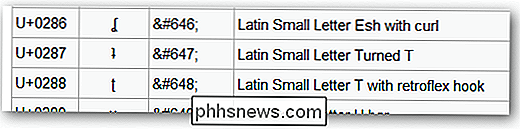
Merk: Du bør også kunne bruke Alt + C-tastekombinasjonen, men Alt + X ser ut til å være mer kompatibel. Selvfølgelig kan dette ende opp med å bli veldig kjedelig , men det er interessant å lære å gjøre det, ikke sant?
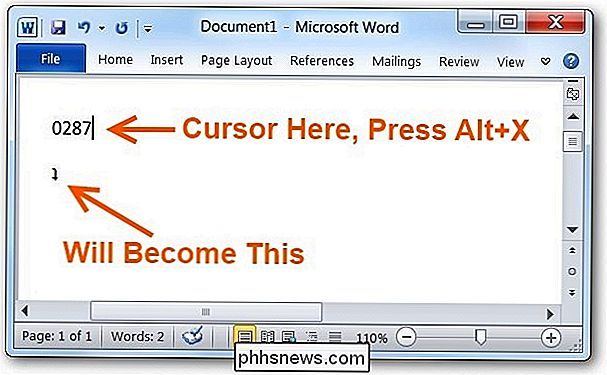
Hvor fungerer dette?
Å lage opp ned tekst på egen PC kan være morsomt i ca 10 sekunder, men du lurer sikkert på hvor du kan bruke andre steder. Siden Unicode-teksten ikke støttes riktig av alle applikasjoner, vil den ikke alltid fungere i din instant messenger-klient, men du er velkommen til å teste den ut og gi oss beskjed i kommentarene.
Hvor det virker ganske bra, er det mest nettsider som Twitter, Facebook, etc. Dette skyldes at nettlesere generelt støtter UTF-8 eller Unicode, da nettet er avhengig av disse kodingsformatene.
Generer din egen opp ned-tekst
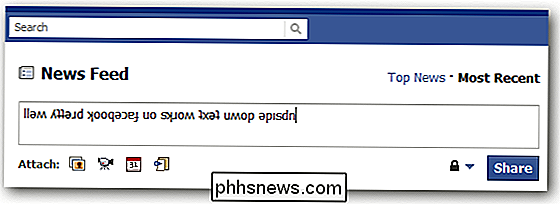
Siden du opprettet nedre tekst, Manuell måte er klart å være veldig, veldig kjedelig, vi har satt sammen en enkel generator som gjør teksten for deg. Det virker ikke perfekt, men det virker bra.
Merk: Generatoren har for øyeblikket bare små bokstaver, så det skal konvertere hva du skriver til små bokstaver før du gjør det på hovedet. Bare legg teksten i boksen, og trykk deretter på "Gjør det opp ned" -knappen. Når du er ferdig, kan du kopiere og lime inn teksten til et nettsted - snart blir alle dine Facebook-venner veldig forvirret.
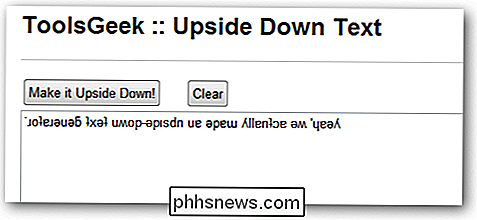
Opp ned Tekst Generator

Hvordan bruke Emoji i Photoshop
Emoji har de siste årene blitt en stor del av popkulturen. Det er enda en film om dem (selv om jeg prøver mitt beste for å glemme det). Med Photoshop CC 2017 lagde Adobe riktig støtte til Emoji, så la oss se på hvordan du bruker dem. Åpne dokumentet du jobber med (eller en tom) i Photoshop. Velg Typeverktøyet med tastaturgenvei T eller fra Verktøy-menyen.

Hvordan spare penger på Apple-produkter (som iPhone, iPad og Mac)
Apples datamaskiner og telefoner har et rykte om å være dyrt. Selv om det er sant at deres produkter er alle høye endringer (og priset tilsvarende), er de sjelden objektivt overpriced (dongler og annet tilbehør til side). Men hvis du vil klemme noen få pennies, er det fortsatt måter å spare penger på Apple-produkter.



